El mecanismo por el cual un usuario de computadora accede a diferentes archivos de directorio en diferentes particiones del disco duro es comparativamente similar a cómo se usa SSH para acceder a máquinas remotas que existen en una red común o diferente.
[ También te puede interesar:Cómo deshabilitar el inicio de sesión SSH para un usuario específico en Linux ]
Esta red puede ser pública como Internet o privada como LAN (Red de área local) y SSH hace posible que estas máquinas sean accesibles, pero ¿qué pasa con la descarga de sus archivos asociados?
Requisitos previos
Este artículo es para el usuario de Linux en un entorno de escritorio que desea acceder y descargar archivos en un entorno de servidor Linux remoto a través de SSH.
Debe tener acceso autenticado a estos dos entornos Linux y cierta familiaridad con la interfaz de línea de comandos de Linux.
Sintaxis básica del uso de SSH con el comando SCP
El SSH (Concha segura ) se utiliza para habilitar el SCP (Copia segura ) para lograr con éxito objetivos específicos de descarga de archivos desde un entorno de servidor Linux a un entorno de escritorio Linux.
La sintaxis estándar de uso de SSH comando con el SCP El comando se parece a lo siguiente:
$ scp username@server_url_or_ip:/path/to/downloading/file/from/server /path/to/download/location/on/desktop
En primer lugar, debe conocer el nombre de usuario y la dirección IP o el nombre de host del servidor remoto desde donde desea recuperar un archivo específico.
En segundo lugar, debe especificar con precisión la ruta relativa a la ubicación del archivo de descarga en el servidor remoto y la ruta relativa a la ubicación de almacenamiento del archivo de descarga en su computadora de escritorio.
Crear archivos en Linux remoto usando SSH
Puede lograr descargas de archivos exitosas desde un entorno de servidor Linux remoto a un entorno de escritorio Linux a través de tres técnicas.
Antes de hacer referencia a las tres técnicas de descarga de archivos SCP, primero tengamos algunos archivos en nuestro servidor que deseamos descargar. Si estos archivos ya existen en su extremo, está listo para comenzar. Todo lo que necesita es la ruta relativa correcta de los archivos.
$ ssh [email protected]
Cree archivos en un servidor Linux remoto.
$ touch LinuxShellTips_secrets.pdf && ls $ touch LinuxShellTips_certification.pdf && ls $ touch LinuxShellTips_for_beginners.pdf && ls
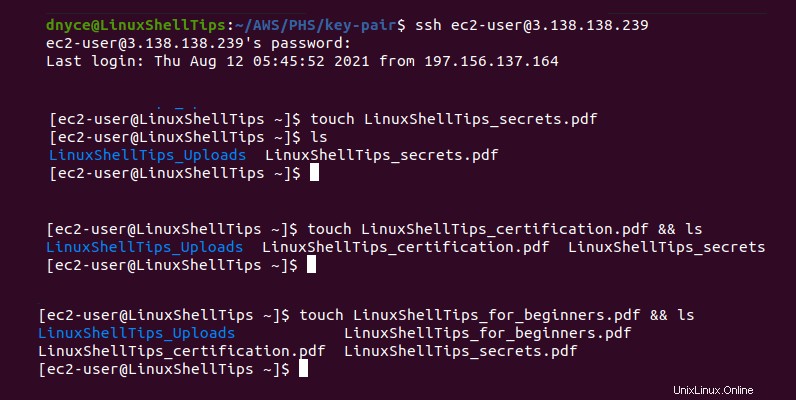
Veamos tres formas de descargar archivos desde un servidor Linux remoto.
Descargar archivos remotos usando el comando SCP en Linux
En referencia a la regla de sintaxis anterior, podemos descargar nuestro primer archivo con el siguiente enfoque desde su entorno de escritorio.
$ scp [email protected]:/home/ec2-user/LinuxShellTips_secrets.pdf /home/dnyce/Desktop/files
Compruebe la existencia del archivo descargado:
$ cd /home/dnyce/Desktop/files && ls
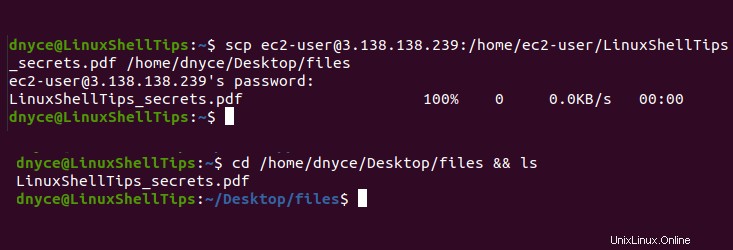
Descargar archivos remotos con número de puerto usando el comando SCP en Linux
Tal vez haya definido un puerto no estándar o quiera usar un puerto estándar en su entorno de servidor Linux para manejar todas las descargas de archivos remotos. En este caso, debe cumplir con la siguiente regla de sintaxis:
$ scp -P port_number username@server_url_or_ip:/path/to/download/file/on/server /path/to/download/location/on/desktop
Intentemos descargar el segundo archivo que creamos:
$ scp -P 22 [email protected]:/home/ec2-user/ LinuxShellTips_certification.pdf /home/dnyce/Desktop/files

Por lo que parece, la descarga fue un éxito.
Descargar archivos remotos con clave privada usando el comando SCP en Linux
Si el servidor remoto que está utilizando lo restringe a una clave/certificado privado para sus conexiones remotas, no se preocupe. Todavía puede lograr la descarga remota de archivos con la siguiente sintaxis.
$ scp -i private_key/certificate_file.pem username@server_url_or_ip:/path/to/download/file/on/server /path/to/download/location/on/desktop
Intentemos descargar el tercer archivo que creamos usando este enfoque.
$ scp -i my_file_name.pem [email protected]:/home/ec2-user/ LinuxShellTips_for_beginners.pdf /home/dnyce/Desktop/files
Su instancia de terminal debe estar en la misma ruta que este archivo de certificado.

Finalmente, comprobemos la existencia de los tres archivos descargados:
$ cd /home/dnyce/Desktop/files && ls

Usando un comodín (*) , puede descargar todos estos archivos a la vez ya que tienen una extensión de archivo común.
$ scp [email protected]:/home/ec2-user/*.pdf /home/dnyce/Desktop/files
Este tutorial nos ha enseñado a usar SCP (Copia segura ) a través del protocolo SSH para realizar descargas de archivos específicos desde un servidor remoto. Los enfoques cubiertos son lo suficientemente flexibles para satisfacer sus necesidades de descarga de archivos remotos.